Selenium学习(Java + Edge)
Selenium
/səˈliːniəm/
1. 简介
Selenium是一个用于Web应用程序自动化测试工具。Selenium测试直接运行在浏览器中,就像真正的用户在操作一样。支持的浏览器包括IE、Mozilla Firefox、Safari、Google Chrome、Opera、Edge等。
适用于自动化测试,js动态爬虫(破解反爬虫)等领域。
Selenium的核心Selenium Core基于JsUnit,完全由JavaScript编写,因此可以用于任何支持JavaScript的浏览器上。selenium可以模拟真实浏览器,自动化测试工具,支持多种浏览器。
Selenium官方
2. 组成
- Selenium IDE:嵌入到Firefox浏览器中的一个插件,实现简单的浏览器操作录制与回放功能,主要用于快速创建BUG及重现脚本,可转化为多种语言;
- Selenium RC: 核心组件,支持多种不同语言编写自动化测试脚本,通过其服务器作为代理服务器去访问应用,达到测试的目的;
- Selenium WebDriver(重点):一个浏览器自动化框架,它接受命令并将它们发送到浏览器。它是通过特定于浏览器的驱动程序实现的。它直接与浏览器通信并对其进行控制。Selenium WebDriver支持各种编程语言,如Java、C# 、PHP、Python、Perl、Ruby;
- Selenium grid:测试辅助工具,用于做分布式测试,可以并行执行多个测试任务,提升测试效率。
3. 特点
- 开源、免费
- 多浏览器支持:FireFox、Chrome、IE、Opera、Edge;
- 多平台支持:Linux、Windows、MAC;
- 多语言支持:Java、Python、Ruby、C#、JavaScript、C++;
- 对Web页面有良好的支持;
- 简单(API 简单)、灵活(用开发语言驱动);
- 支持分布式测试用例执行。
4. 配置
采用Java编写自动化测试代码。
4.1 环境依赖
注意:浏览器版本必须与Selenium驱动版本一致!
Edge:118.0.2088.76 x64
Selenium驱动:118.0.2088.76
Maven依赖:4.8.0
JDK:1.8.0_361
4.2 下载对应浏览器的驱动
注意:下载的驱动包需要与当前浏览器版本对对应。
4.4 配置驱动包
将驱动包解压到jdk / bin目录下。
5. 运行
5.1 创建Maven项目


5.2 导入Selenium依赖
pom.xml
<dependencies><dependency><groupId>org.seleniumhq.selenium</groupId><artifactId>selenium-java</artifactId><version>4.8.0</version></dependency><dependency><groupId>commons-io</groupId><artifactId>commons-io</artifactId><version>2.6</version></dependency>
</dependencies>
5.3 在test /java下创建类

或者直接在
src -> main -> java下新建。
5.4 在自动化测试类中编写代码
// 自动化测试类
public class AutoTest {public void Test() throws InterruptedException, IOException {// Edge驱动EdgeOptions edgeOptions = new EdgeOptions();// 允许所有请求(允许浏览器通过远程服务器访问不同源的网页,即跨域访问)edgeOptions.addArguments("--remote-allow-origins=*");EdgeDriver edgeDriver = new EdgeDriver(edgeOptions);// 启动需要打开的网页edgeDriver.get("https://www.baidu.com");// 退出edgeDriver.quit();}
}
import java.io.IOException;// 启动类
public class RunAutoTest {public static void main(String[] args) throws InterruptedException, IOException {AutoTest autoTest = new AutoTest();autoTest.Test();}
}
5.5 启动
6. 使用
6.1 请求
| 方法 | 说明 |
|---|---|
| driver.get(url) | 请求一个页面,不支持前进和后退切换 |
| driver.navigate().to(url) | 和get类似,支持前进和后退切换 |
| driver.navigate().forward(url) | 指前进到下一个页面(必须后退一个页面后才能前进) |
| driver.navigate().back(url) | 退到上一个页面(必须前进了一个页面才能回退) |
| driver.navigate().refresh(url) | 刷新当前页面 |
6.2 定位元素
| 方法 | 描述 |
|---|---|
| driver.findElement(By.id()) | 使用元素的唯一标识ID进行定位 |
| driver.findElement(By.name()) | 使用元素的名称属性进行定位 |
| driver.findElement(By.className()) | 使用元素的类名进行定位 |
| driver.findElement(By.tagName) | 使用元素的标签名进行定位 |
| driver.findElement(By.partialLinkText()) | 使用链接文本进行定位 |
| driver.findElement(By.cssSelector) | 使用CSS选择器进行定位 |
| driver.findElement(By.xpath) | 使用XPath表达式进行定位 |
cssSelector:

cv工程
元素定位—cssSelector
根据tagName
By.cssSelector("input");// 不推荐,tagName会重复根据ID
By.cssSelector("input#id"); By.cssSelector("#id");根据className(样式名)
By.cssSelector(".className"); By.cssSelector("input.className");css精确定位
根据元素属性,属性名=属性值(id、calss等都可使用此形式)
// By.cssSelector("标签名[属性名='属性值']"); By.cssSelector("input[name='xxx']");多属性
By.cssSelector("标签名[属性名='属性值'][属性名='属性值']");
6.3 获取内容
| 方法 | 说明 |
|---|---|
| String getPageSource() | 获取页面html |
| String getTitle() | 获取页面标题 |
| String getText() | 获取此元素(包括子元素)的可见(即未被CSS隐藏)文本 |
| String getTagName() | 获取此元素的标签名 |
| String getAttribute(String name) | 获取元素指定属性的值 |
| Point getLocation() | 获取当前元素,基于页面左上角的为准 |
| Dimension getSize() | 渲染元素的宽度和高度是多少 |
| String getCurrentUrl() | 获取表示浏览器正在查看的当前URL的字符串 |
| String getCssValue(String propertyName) | 获取指定元素的CSS属性的值 |
6.4 操作行为
| 方法 | 说明 |
|---|---|
| clear() | 如果该元素是文本输入元素,则会清除该值 |
| submit() | 提交from表单 |
| click() | 单击此元素 |
| sendKeys() | 使用此方法模拟在元素中键入,可以设置其值 |
注意:
有些页面是使用动态加载js的,会导致html页面正常显示,但js还没执行完毕,相关事件还没绑定到具体的元素上。导致出现操作无效或程序抛出异常。
可以在加载页面时强制等待,全部加载完毕后再进行后续操作。
6.5 窗口
| 方法 | 说明 |
|---|---|
| driver.manage().window().setSize(new Dimension(1024, 768)) | 设置当前窗口的大小 |
| driver.manage().window().setPosition() | 设置当前窗口的位置(相对于屏幕的左上角) |
| driver.manage().window().getSize() | 获取当前窗口的大小 |
| driver.manage().window().getPosition() | 获取当前窗口相对于屏幕左上角的位置 |
| driver.manage().window().fullScreen() | 全屏当前窗口 |
| driver.manage().window().maximize() | 最大化当前窗口 |
6.6 切换指定窗口
当浏览器每次打开一个标签页的时候,会自动的给一个标签进行标识,这个标识我们称之为“句柄”。
| 方法 | 说明 |
|---|---|
| String getWindowHandle() | 返回当前窗口句柄,通过将其传递给switchTo(),进行切换窗口 |
| driver.switchTo().window(windowHandle) | 切换到指定句柄的窗口 |
String curHandle = edgeDriver.getWindowHandle();// 获取当前页面句柄System.out.println("当前句柄:" + curHandle);Set<String> handles = edgeDriver.getWindowHandles();// 获取所有页面句柄for (String handle : handles) {if (!handle.equals(curHandle)) {// 发生页面切换edgeDriver.switchTo().window(handle);// 切换窗口}}
6.7 iframe切换
| 方法 | 说明 |
|---|---|
| driver.switchTo().frame(index) | 根据index进行切换 |
| driver.switchTo().frame(id) | 根据id进行切换 |
| driver.switchTo().frame(name) | 根据name进行切换 |
| driver.switchTo().frame(WebElement) | 根据WebElement进行切换 |
| driver.switchTo().defaultContent() | 切换后,回到默认内容页面(否则会找不到元素) |
6.8 模拟键盘和鼠标
6.8.1 键盘事件
| 方法 | 说明 |
|---|---|
| driver.findElement(By.id(“kw”)).sendKeys(Keys.CONTROL, “a”) | ctrl+a |
| driver.findElement(By.id(“kw”)).sendKeys(Keys.CONTROL, “c”) | ctrl+c |
| driver.findElement(By.id(“kw”)).sendKeys(Keys.CONTROL, “v”) | ctrl+v |
| driver.findElement(By.id(“kw”)).sendKeys(Keys.TAB) | TAB键 |
| driver.findElement(By.id(“kw”)).sendKeys(Keys.ENTER) | 回车键 |
| driver.findElement(By.id(“kw”)).sendKeys(Keys.SPACE) | 空格键 |
6.8.2 鼠标事件
Actions actions = new Actions(driver);
| 方法 | 说明 |
|---|---|
| actions.contextClick(element).perform() | 右键点击enement的元素 |
| actions.clickAndHold(element).perform() | 左键单击enement元素 |
| actions.doubleClick(element).perform() | 鼠标左键双击enement元素 |
| actions.moveToElement(element).perform() | 鼠标悬停enement元素(中间) |
| actions.moveToElement(element,x,y).perform() | 鼠标悬停enement元素(指定位置) |
| actions.moveToElement(x,y).perform(); | 将鼠标从其当前位置移动鼠标 |
| Actions dragAndDrop(WebElement source, WebElement target) | 拖动元素, 在源元素的位置执行点击并保持,移动到目标元素的位置,然后释放鼠标 |
| Actions dragAndDropBy(WebElement source, int xOffset, int yOffset) 拖动到指定位置 | 拖动到指定位置 |
6.9 等待
6.9.1 强制等待
Thread.sleep(millisecond);
程序阻塞执行,不建议。
6.9.2 显式等待
显式等待是添加到代码中的循环,在应用程序退出循环并继续执行代码中的下一个命令之前,它会轮询应用程序以查找特定条件以评估为true。如果在指定的超时值之前未满足条件,则代码将给出超时错误。
WebElement revealed = driver.findElement(By.id("revealed"));
Wait<WebDriver> wait = new WebDriverWait(driver, Duration.ofSeconds(2));driver.findElement(By.id("reveal")).click();
wait.until(d -> revealed.isDisplayed());revealed.sendKeys("Displayed");
6.9.3 隐式等待
这是一个全局设置,适用于整个会话的每个元素位置调用。默认值为0,这意味着如果找不到元素,它将立即返回错误。如果设置了隐式等待,则在返回错误之前,驱动程序将等待所提供值的持续时间。请注意,一旦找到元素,驱动程序将返回元素引用,代码将继续执行,因此较大的隐式等待值不一定会增加会话的持续时间。
driver.manage().timeouts().implicitlyWait(Duration.ofSeconds(2));
注意:
不要混合隐式和显式等待。这样做可能会导致不可预测的等待时间。
例如,设置10秒的隐式等待和15秒的显式等待可能会导致20秒后发生超时。
6.10 弹窗
- 警告弹窗中, 切换到弹窗,调用
accept()- 确认弹窗中, 切换到弹窗,调用
accept()或者dismiss()- 提示弹窗中, 切换到弹窗, 可以先输入文本, 调用
sendKeys(), 然后调用accept()或者dismiss().
提示:这里的sendKeys()在页面上看不到输入文本的执行效果
driver.get("...");
Thread.sleep(3000);// 打开弹窗
driver.findElement(By.cssSelector("body > input[type=button]")).click();
Thread.sleep(3000);// 切换到弹窗进行弹窗的处理
Alert alert = driver.switchTo().alert();
Thread.sleep(3000);// 弹窗输入文本
alert.sendKeys("abcdef");// 点击确认
alert.accept();// 点击取消
// alert.dismiss();driver.quit();
6.10.1 警告弹窗
警告弹窗中, 切换到弹窗,调用 accept()
6.10.2 确认弹窗
确认弹窗中, 切换到弹窗,调用 accept() 或者 dismiss()
6.10.3 提示弹窗
提示弹窗中, 切换到弹窗, 可以先输入文本, 调用 sendKeys(), 然后调用 accept() 或者 dismiss().
提示:这里的 sendKeys() 在页面上看不到输入文本的执行效果
6.11 下拉选择框
| 方法 | 说明 |
|---|---|
| select.getOptions() | 获取所有选项 |
| select.selectByIndex(index) | 根据索引选中对应的元素 |
| select.selectByValue(value) | 选择指定value值对应的选项 |
| select.selectByVisibleText(text) | 选中文本值对应的选项 |
<!DOCTYPE html>
<html lang="en">
<head><meta charset="UTF-8"><meta name="viewport" content="width=device-width, initial-scale=1.0"><title>Document</title>
</head>
<body>
<select name="ss" id="sss"><option value="12.5">**12.5**</option><option value="6.6">**6.6**</option><option value="486.4">**486.4**</option><option value="21.12">**21.12**</option><option value="99.99">**99.99**</option>
</select>
</body>
</html>
package org.example;import org.openqa.selenium.By;
import org.openqa.selenium.WebElement;
import org.openqa.selenium.edge.EdgeDriver;
import org.openqa.selenium.edge.EdgeOptions;
import org.openqa.selenium.support.ui.Select;import java.time.Duration;public class Main {public static void main(String[] args) throws Exception {EdgeOptions edgeOptions = new EdgeOptions();edgeOptions.addArguments("--remote-allow-origins=*");EdgeDriver edgeDriver = new EdgeDriver(edgeOptions);edgeDriver.manage().timeouts().implicitlyWait(Duration.ofSeconds(5));// 隐式等待edgeDriver.get("file:///D:/idea-workspace/WebTest/src/main/resources/web/fileUpload/select.html");// WebElement webElement = edgeDriver.findElement(By.cssSelector("sss"));
// Select select = new Select(webElement);Select select = new Select(edgeDriver.findElement(By.cssSelector("#sss")));// 根据文本选择Thread.sleep(3000);select.selectByVisibleText("**99.99**");// 根据索引值选择Thread.sleep(3000);select.selectByIndex(1);// 根据属性值选择Thread.sleep(3000);select.selectByValue("6.6");Thread.sleep(1000);edgeDriver.quit();}
}
6.11.1 根据文本选择
WebElement webElement = driver.findElement(By.cssSelector("#Method"));// 创建选择框对象(将此web元素封装为Select对象)
Select select = new Select(webElement)// 根据文本来选择
select.selectByVisibleText("选择框文本");Thread.sleep(3000);
driver.quit();
6.11.2 根据属性值选择
WebElement webElement = driver.findElement(By.cssSelector("#Method"));// 创建选择框对象(将此web元素封装为Select对象)
Select select = new Select(webElement)// 根据属性值来选择
select.selectByValue("选择框属性值");Thread.sleep(3000);
driver.quit();
6.11.3 根据序号选择
注意:select下拉框索引值从0开始!
WebElement webElement = driver.findElement(By.cssSelector("#Method"));// 创建选择框对象(将此web元素封装为Select对象)
Select select = new Select(webElement)// 根据序号来选择
select.selectByIndex(1);Thread.sleep(3000);
driver.quit();
6.12 文件上传
public void fileUploadController() throws InterruptedException {driver.get("");Thread.sleep(3000);driver.findElement(By.cssSelector("body > div > div > input[type=file]")).sendKeys("文件路径");Thread.sleep(3000);driver.quit();
}
<!DOCTYPE html>
<html lang="en">
<head><meta charset="UTF-8"><meta name="viewport" content="width=device-width, initial-scale=1.0"><title>Document</title>
</head>
<body>
<input type="file" id="fu" value="选择文件">
<br>
<input type="button" id="fw" value="上传">
</body>
</html>
package org.example;import org.openqa.selenium.By;
import org.openqa.selenium.edge.EdgeDriver;
import org.openqa.selenium.edge.EdgeOptions;import java.time.Duration;public class Main {public static void main(String[] args) throws InterruptedException {System.out.println("Hello world!");EdgeOptions edgeOptions = new EdgeOptions();edgeOptions.addArguments("--remote-allow-origins=*");EdgeDriver edgeDriver = new EdgeDriver(edgeOptions);edgeDriver.manage().timeouts().implicitlyWait(Duration.ofSeconds(5));// 隐式等待edgeDriver.get("file:///D:/idea-workspace/WebTest/src/main/resources/web/fileUpload/fileUpload.html");Thread.sleep(3000);edgeDriver.findElement(By.cssSelector("#fu")).sendKeys("D:/idea-workspace/WebTest/src/main/resources/web/fileUpload/fileUpload.html");Thread.sleep(3000);edgeDriver.quit();}
}


注意:如果上传文件前端控件源码不是input类型,需要使用第三方工具,比如:autoit
6.13 时间日期控件
- 控件没有限制手动输入,则直接调用sendKeys方法写入时间数据。
- 控件有限制输入,则可以通过执行一段js脚本来改变元素的value属性值。
6.13.1 方式一
package org.example;import org.openqa.selenium.By;
import org.openqa.selenium.WebElement;
import org.openqa.selenium.edge.EdgeDriver;
import org.openqa.selenium.edge.EdgeOptions;
import org.openqa.selenium.support.ui.Select;import java.time.Duration;public class Main {public static void main(String[] args) throws InterruptedException {EdgeOptions edgeOptions = new EdgeOptions();edgeOptions.addArguments("--remote-allow-origins=*");EdgeDriver edgeDriver = new EdgeDriver(edgeOptions);edgeDriver.manage().timeouts().implicitlyWait(Duration.ofSeconds(5));// 隐式等待edgeDriver.get("https://www.fliggy.com/?ttid=seo.000000580&seoType=origin");edgeDriver.findElement(By.cssSelector("#J_FlightForm > fieldset > div:nth-child(5) > div > div > input")).sendKeys("2000-01-01");Thread.sleep(1000);edgeDriver.quit();}
}
6.13.2 方式二
见 6.13 执行脚本
6.13 执行脚本
| 方法 | 说明 |
|---|---|
| driver.executeScript() | 参数为要执行的js脚本 |
package org.example;import org.openqa.selenium.By;
import org.openqa.selenium.WebElement;
import org.openqa.selenium.edge.EdgeDriver;
import org.openqa.selenium.edge.EdgeOptions;
import org.openqa.selenium.support.ui.Select;import java.time.Duration;public class Main {public static void main(String[] args) throws InterruptedException {EdgeOptions edgeOptions = new EdgeOptions();edgeOptions.addArguments("--remote-allow-origins=*");EdgeDriver edgeDriver = new EdgeDriver(edgeOptions);edgeDriver.manage().timeouts().implicitlyWait(Duration.ofSeconds(5));// 隐式等待edgeDriver.get("https://www.12306.cn/index/");
// edgeDriver.findElement(By.id("train_date"));
// edgeDriver.executeScript("var v = train_date;\n" + "v.autocomplete = true");edgeDriver.executeScript("var v = train_date; v.autocomplete = true");edgeDriver.findElement(By.id("train_date")).clear();edgeDriver.findElement(By.id("train_date")).sendKeys("2000-01-01");Thread.sleep(1000);edgeDriver.quit();}
}


6.14 浏览器参数设置
EdgeOptions edgeOptions = new EdgeOptions();
edgeOptions.addArguments("--remote-allow-origins=*");
| addArguments可接收参数 | 说明 |
|---|---|
| “–disable-gpu” | 禁用GPU加速 |
| “–headless” | 在无头模式下运行浏览器,即不显示图形界面 |
| “–incognito” | 在隐身模式下启动浏览器 |
| “–disable-extensions” | 禁用浏览器扩展 |
| “–disable-notifications” | 禁用浏览器通知 |
| “–disable-popup-blocking” | 禁用弹出窗口拦截功能 |
| “–start-maximized” | 启动时最大化浏览器 |
| “–disable-infobars” | 禁用信息栏(例如Chrome正在受到自动测试软件控制) |
| “–ignore-certificate-errors” | 忽略证书错误 |
| “–proxy-server=http://hostname:port” | 设置代理服务器 |
注意:浏览器的参数设置需要在创建浏览器对象之前进行设置。
6.15 验证码
6.15.1 万能验证码(推荐)
后端代码添加测试通用验证码。
6.15.2 去除验证码
后端去除验证码。
6.15.3 自动识别(难度大)
可以付费调用自动识别API,不推荐。
6.16 退出
| 方法 | 说明 |
|---|---|
| driver.close() | 关闭当前窗口(如果是当前打开的最后一个窗口,则退出浏览器) |
| driver.quit() | 退出此驱动程序,关闭每个相关窗口 |
在操作完毕后必须调用
quit()进行释放资源,否则驱动将持续在内存中不会被释放掉。
7. 最后
码字不易,xdm,qiuqiu点个👍吧!

相关文章:

Selenium学习(Java + Edge)
Selenium /səˈliːniəm/ 1. 简介 Selenium是一个用于Web应用程序自动化测试工具。Selenium测试直接运行在浏览器中,就像真正的用户在操作一样。支持的浏览器包括IE、Mozilla Firefox、Safari、Google Chrome、Opera、Edge等。 适用于自动化测试&#x…...

项目管理-组织战略类型和层次讲解
组织战略类型和层次 对于不同的组织战略可能会采用不同的项目管理形式,组织作为项目管理的载体,其战略决策对项目管理体系的架构,对组织与项目之间责权利的划分具有深远的影响,组织的战略文化也会影响到项目的组织文化氛围。因此…...
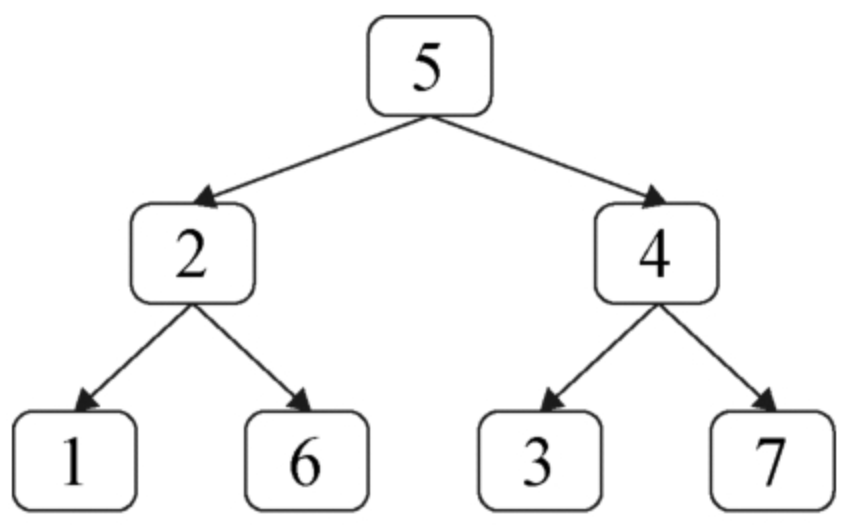
面试算法50:向下的路径节点值之和
题目 给定一棵二叉树和一个值sum,求二叉树中节点值之和等于sum的路径的数目。路径的定义为二叉树中顺着指向子节点的指针向下移动所经过的节点,但不一定从根节点开始,也不一定到叶节点结束。例如,在如图8.5所示中的二叉树中有两条…...
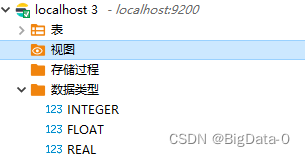
dbeaver查看表,解决证书报错current license is non-compliant for [jdbc]
http://localhost:9200/_license { “license” : { “status” : “active”, “uid” : “b91ae0e0-b04d-4e20-8730-cf0bca7b2035”, “type” : “basic”, “issue_date” : “2023-02-22T14:33:27.648Z”, “issue_date_in_millis” : 1677076407648, “max_nodes” : 10…...
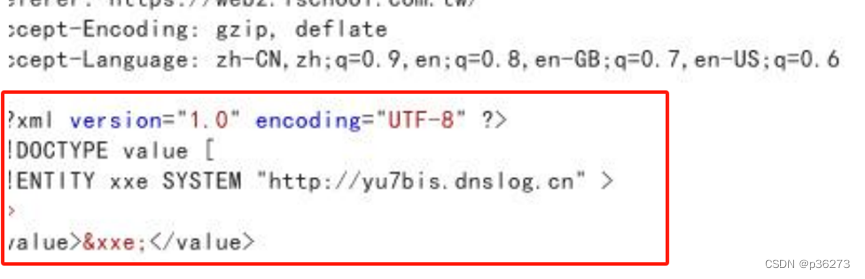
网络安全进阶学习第二十一课——XXE
文章目录 一、XXE简介二、XXE原理三、XXE危害四、XXE如何寻找五、XXE限制条件六、XXE分类七、XXE利用1、读取任意文件1.1、有回显1.2、没有回显 2、命令执行(情况相对较少见)3、内网探测/SSRF4、拒绝服务攻击(DDoS)4.1、内部实体4.2、参数实体 八、绕过基…...
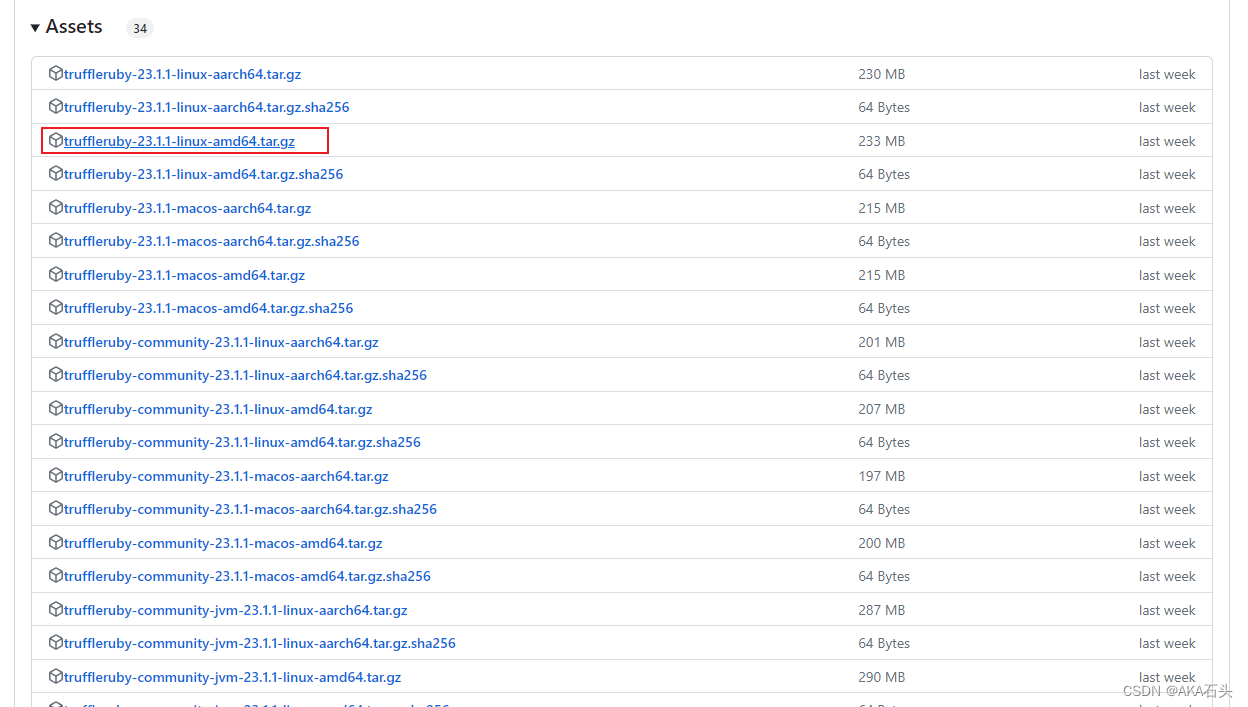
如何将 ruby 打包类似于jdk在另一台相同架构的机器上面开箱即用
需求 目前工作中使用到了ruby作为java 项目的中转语言,但是部署ruby的时候由于环境的不同会出现安装依赖包失败的问题,如何找到一种开箱即用的方式类似于java 中的jdk内置jvm这种方式 解决 TruffleRuby 完美解决问题,TruffleRuby 是使用 T…...
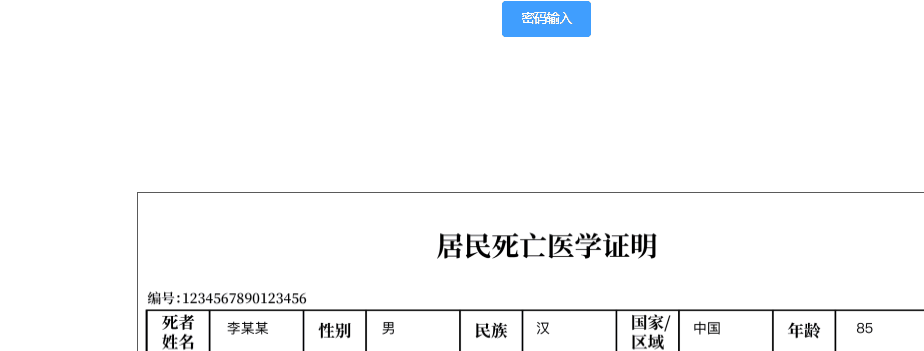
vue封装独立组件:实现分格密码输入框/验证码输入框
目录 第一章 实现效果 第二章 核心实现思路 第三章 封装组件代码实现 第一章 实现效果 为了方便小编的父组件随便找了个页面演示的通过点击按钮,展示子组件密码输入的输入框通过点击子组件输入框获取焦点,然后输入验证码数字即可子组件的确定按钮是验…...

从2D圆形到3D椭圆
要将一个2D圆形转换成3D椭圆,我们需要使用CSS的transform属性和一些基本的几何知识。首先,让我们创建一个HTML元素,如下所 html <div class"circle"></div> 然后,使用CSS样式将其转换成3D椭圆 css .circ…...
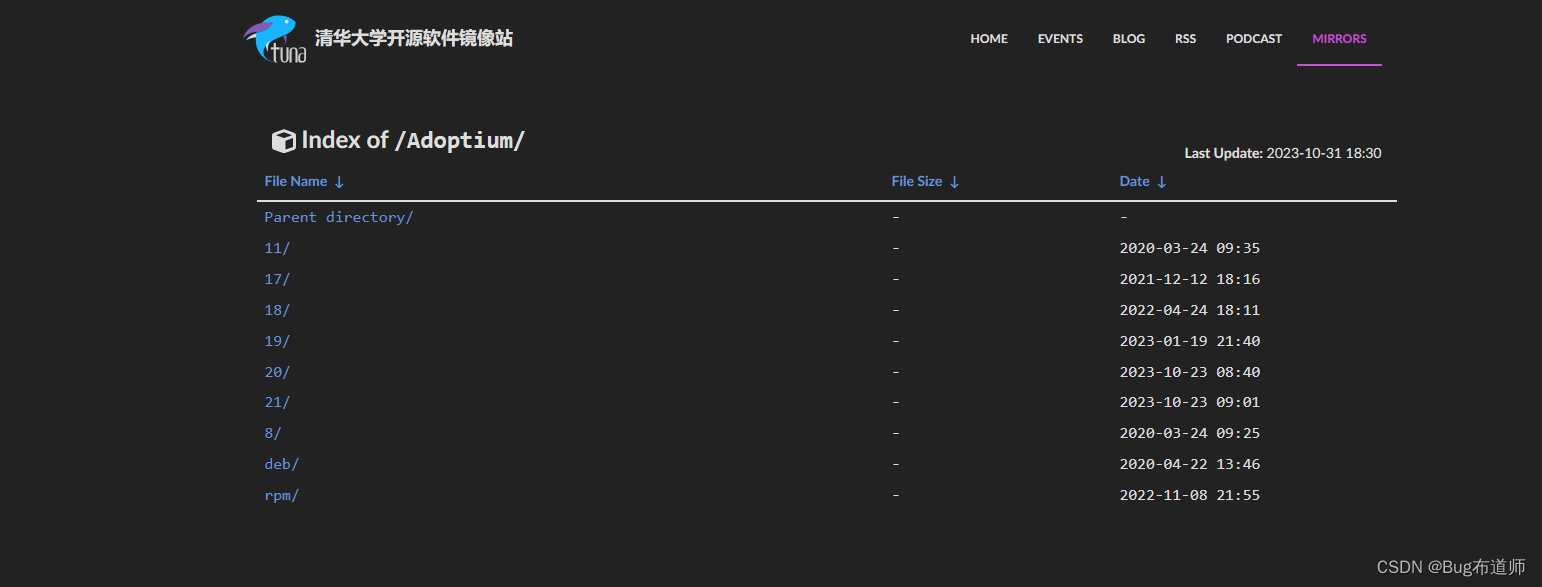
Linux CentOS7.9安装OpenJDK17
Linux CentOS7.9安装OpenJDK17 一、OpenJDK下载 清华大学开源软件镜像站 国内的站点,下载速度贼快 二、上传解压 文件上传到服务器后,解压命令: tar -zxvf jdk-xxxx-linux-x64.tar.gz三、配置环境 export JAVA_HOME/home/local/java/j…...
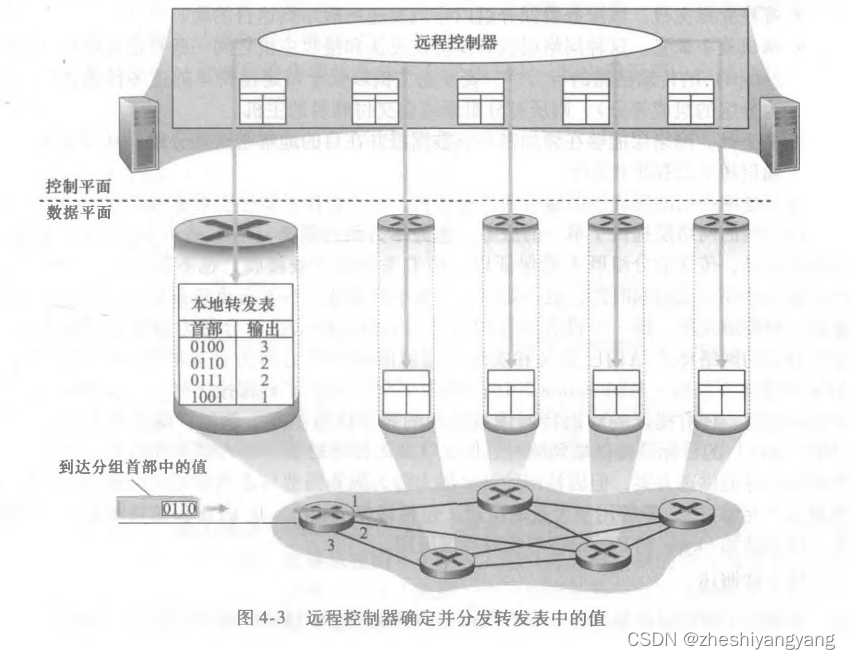
计算机网络第4章-网络层(1)
引子 网络层能够被分解为两个相互作用的部分: 数据平面和控制平面。 网络层概述 路由器具有截断的协议栈,即没有网络层以上的部分。 如下图所示,是一个简单网络: 转发和路由选择:数据平面和控制平面 网络层的作用…...
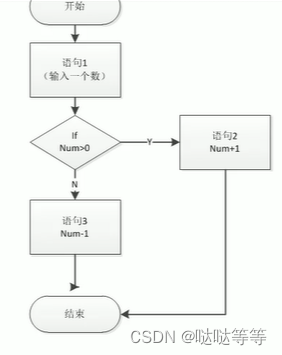
单元测试学习
回顾测试理论基础 单元测试基础知识 什么是单元测试 单元测试流程、测试计划 测试策略设计、实现 单元测试 - 执行 HTML 报告生成 1 软件测试分类 目标 回顾测试理论知识-测试分类 1. 测 试分类 代码可见度上-划分分类: 1. 黑盒测试 2. 灰盒测试 3. …...

python编写接口测试文档(以豆瓣搜索为例)
📢专注于分享软件测试干货内容,欢迎点赞 👍 收藏 ⭐留言 📝 如有错误敬请指正!📢交流讨论:欢迎加入我们一起学习!📢资源分享:耗时200小时精选的「软件测试」资…...

C++查看Class类结构
cl指令 cl test.cpp /d1reportSingleClassLayout 类名 注意。上面指令是d1,1是数字1 , 不是字母l;...

appium如何连接多台设备
我们在做app自动化的时候,若要考虑兼容性问题,需要跑几台设备,要是一台一台的跑比较耗时,因此需要考虑使用多线程来同时操作多台设备。 1.我们拿两台设备来模拟操作下,使用:adb devices查看连接状况&#…...

VUE el-form组件不绑定model时进行校验
在el-form中如果要使用:rules规则校验时,需要在el-form标签绑定 :model 如何不绑定model而进行校验字段: 思路: 1.假设规则为非空判断 2.获取该字段,进行非空判断,记录该字段是否校验完成,添加到校验标识中 3.表单或数据提交时,判断校验标识 required 红星星 :error 提示项 …...

计算机视觉的监督学习与无监督学习
什么是监督学习? 监督学习是一种机器学习算法,它从一组已标记的 合成数据生成器中生成的训练数据中学习。这意味着数据科学家已经用正确的标签(例如,“猫”或“狗”)标记了训练集中的每个数据点,以便算法可…...

Linux-lvds接口
lvds接口 单6 单8 双6 双8...

Android 自定义View一
1.继承已有VIew,改写尺寸:重写onMeasure SquareImageView 2.完全自定义重写onMeasure 3.自定义Layout 重写onMeasure onLayout 1.继承已有VIew,改写尺寸:重写onMeasure 流程: 重写onMeasure 用getmeasureedWidth …...
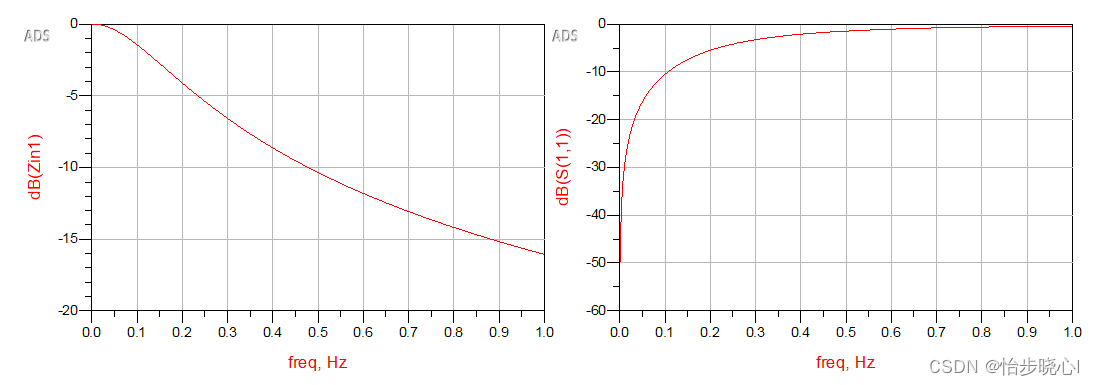
11、电路综合-集总参数电路结构的S参数模型计算与Matlab
11、电路综合-集总参数电路结构的S参数模型 电路综合专栏的大纲如下: 网络综合和简化实频理论学习概述 前面介绍了许多微带线电路综合的实际案例,如: 3、电路综合原理与实践—单双端口理想微带线(伪)手算S参数与时域…...

计算机网络--真题
因特网上专门用于传输文件的协议是 因特网上专门用于传输文件的协议通常是 FTP(File Transfer Protocol)。FTP 是一种标准的网络协议,用于在计算机之间传输文件。它允许用户在客户端和服务器之间传输文件,上传文件到服务器或从服务…...

ES6从入门到精通:前言
ES6简介 ES6(ECMAScript 2015)是JavaScript语言的重大更新,引入了许多新特性,包括语法糖、新数据类型、模块化支持等,显著提升了开发效率和代码可维护性。 核心知识点概览 变量声明 let 和 const 取代 var…...

Python爬虫实战:研究feedparser库相关技术
1. 引言 1.1 研究背景与意义 在当今信息爆炸的时代,互联网上存在着海量的信息资源。RSS(Really Simple Syndication)作为一种标准化的信息聚合技术,被广泛用于网站内容的发布和订阅。通过 RSS,用户可以方便地获取网站更新的内容,而无需频繁访问各个网站。 然而,互联网…...
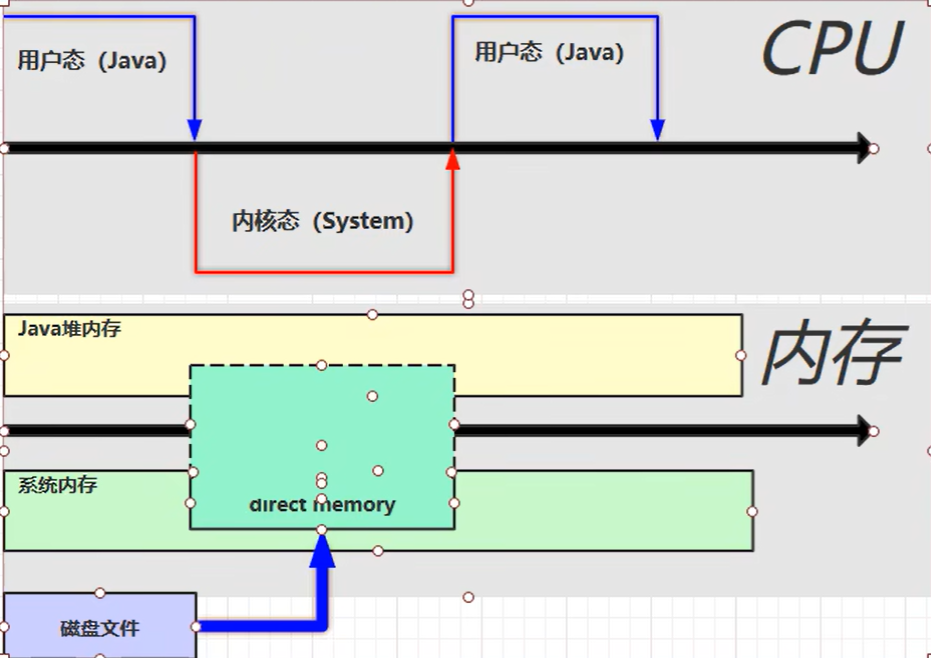
【JVM】- 内存结构
引言 JVM:Java Virtual Machine 定义:Java虚拟机,Java二进制字节码的运行环境好处: 一次编写,到处运行自动内存管理,垃圾回收的功能数组下标越界检查(会抛异常,不会覆盖到其他代码…...

在 Nginx Stream 层“改写”MQTT ngx_stream_mqtt_filter_module
1、为什么要修改 CONNECT 报文? 多租户隔离:自动为接入设备追加租户前缀,后端按 ClientID 拆分队列。零代码鉴权:将入站用户名替换为 OAuth Access-Token,后端 Broker 统一校验。灰度发布:根据 IP/地理位写…...
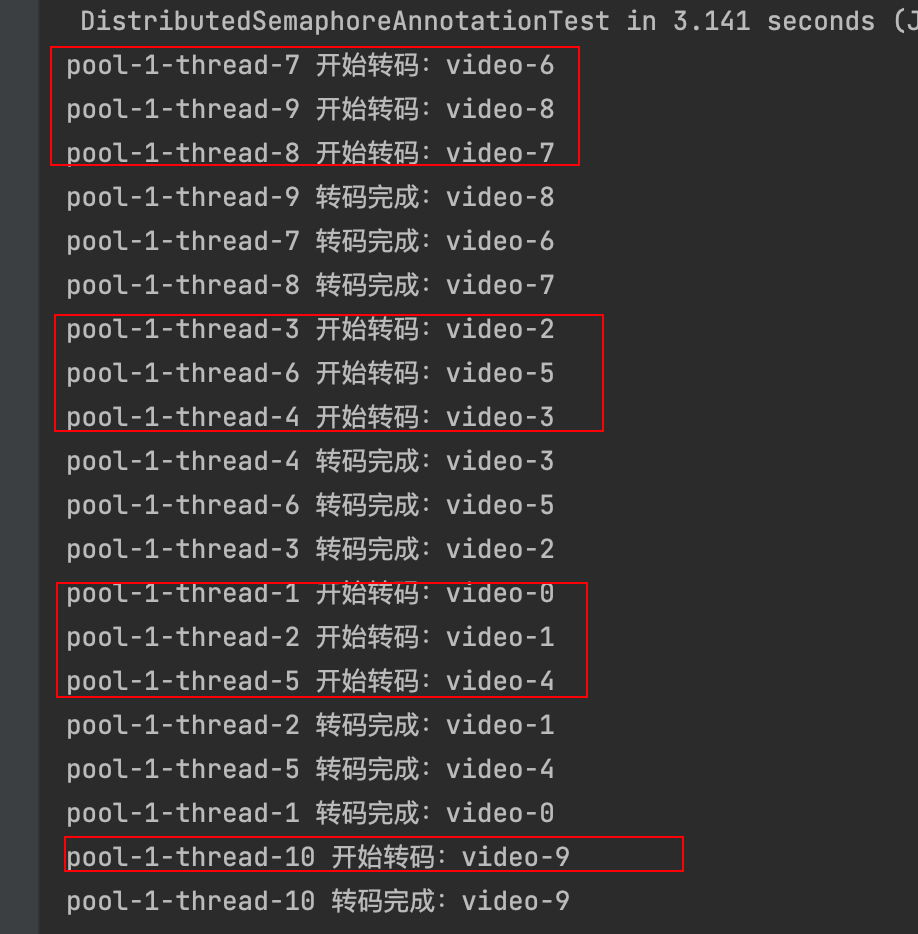
令牌桶 滑动窗口->限流 分布式信号量->限并发的原理 lua脚本分析介绍
文章目录 前言限流限制并发的实际理解限流令牌桶代码实现结果分析令牌桶lua的模拟实现原理总结: 滑动窗口代码实现结果分析lua脚本原理解析 限并发分布式信号量代码实现结果分析lua脚本实现原理 双注解去实现限流 并发结果分析: 实际业务去理解体会统一注…...
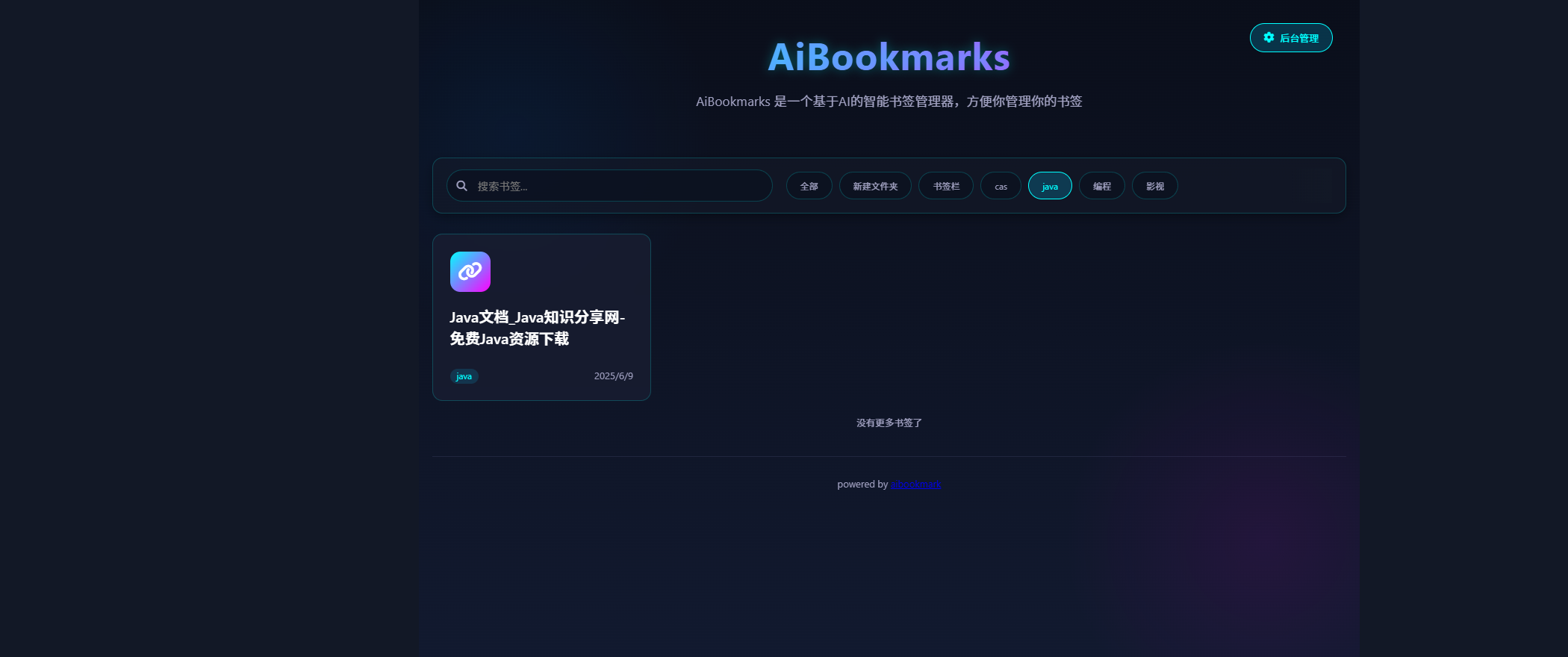
AI书签管理工具开发全记录(十九):嵌入资源处理
1.前言 📝 在上一篇文章中,我们完成了书签的导入导出功能。本篇文章我们研究如何处理嵌入资源,方便后续将资源打包到一个可执行文件中。 2.embed介绍 🎯 Go 1.16 引入了革命性的 embed 包,彻底改变了静态资源管理的…...
)
Android第十三次面试总结(四大 组件基础)
Activity生命周期和四大启动模式详解 一、Activity 生命周期 Activity 的生命周期由一系列回调方法组成,用于管理其创建、可见性、焦点和销毁过程。以下是核心方法及其调用时机: onCreate() 调用时机:Activity 首次创建时调用。…...

【Android】Android 开发 ADB 常用指令
查看当前连接的设备 adb devices 连接设备 adb connect 设备IP 断开已连接的设备 adb disconnect 设备IP 安装应用 adb install 安装包的路径 卸载应用 adb uninstall 应用包名 查看已安装的应用包名 adb shell pm list packages 查看已安装的第三方应用包名 adb shell pm list…...
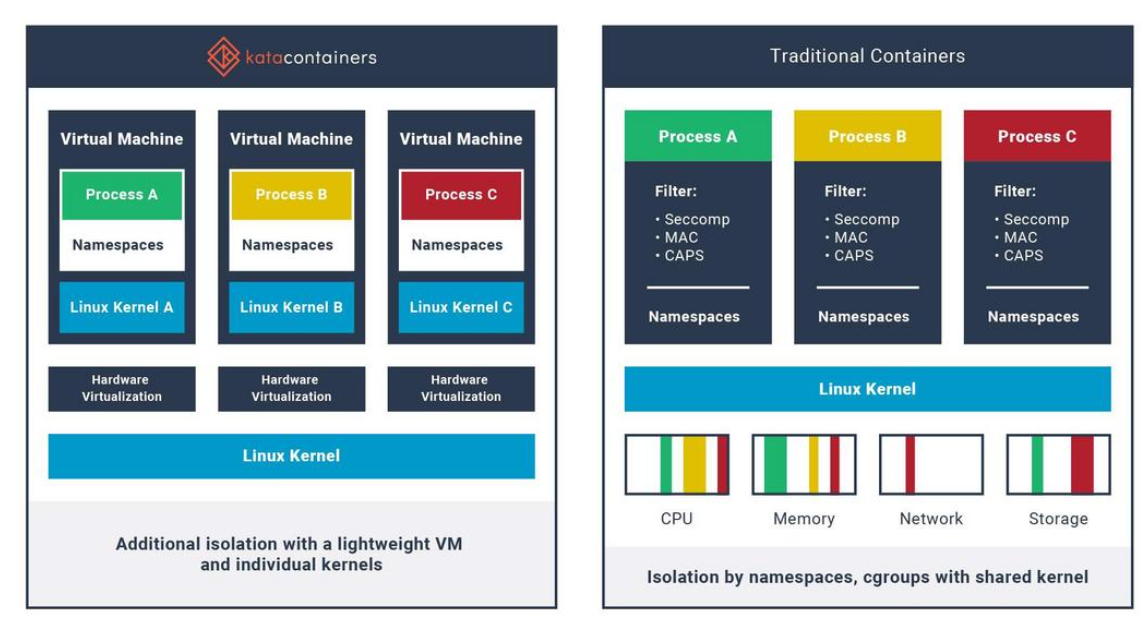
沙箱虚拟化技术虚拟机容器之间的关系详解
问题 沙箱、虚拟化、容器三者分开一一介绍的话我知道他们各自都是什么东西,但是如果把三者放在一起,它们之间到底什么关系?又有什么联系呢?我不是很明白!!! 就比如说: 沙箱&#…...

Docker、Wsl 打包迁移环境
电脑需要开启wsl2 可以使用wsl -v 查看当前的版本 wsl -v WSL 版本: 2.2.4.0 内核版本: 5.15.153.1-2 WSLg 版本: 1.0.61 MSRDC 版本: 1.2.5326 Direct3D 版本: 1.611.1-81528511 DXCore 版本: 10.0.2609…...
